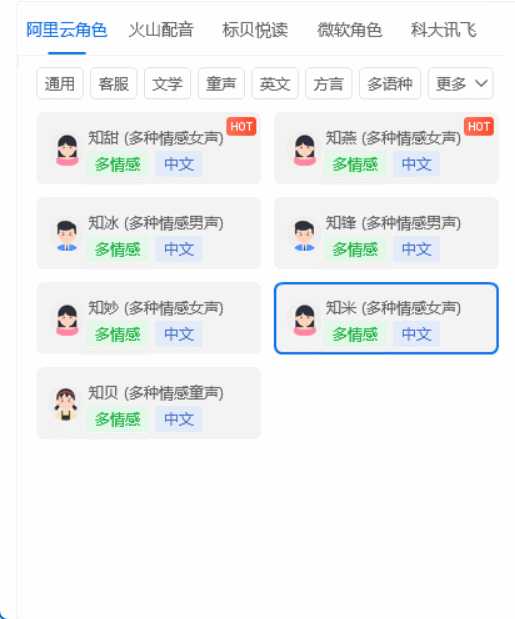你想啊,美术课上的那些线条、色彩、构图,光靠说和看图片,学生们能完全get到吗?当然不行!但mg动画就不一样了,它能让这些知识点“动”起来,就像看电影一样,学生们一边看一边学,不知不觉就把知识吸收进去了。而且,动画还能激发他们的创造力,让他们更敢于尝试,更敢于创新。
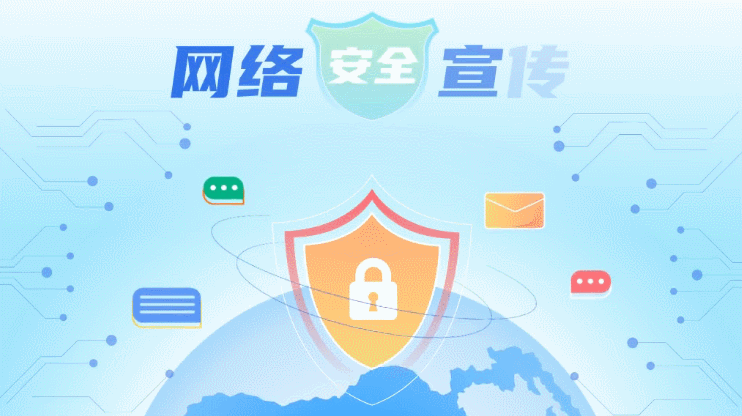
说到制作mg动画美术微课,你可能觉得很难。但其实,有了万彩动画大师,一切都变得简单起来。咱们这就用一堂美术课为例,一步步来揭秘它的使用方法。
一、新建项目,选个模板开搞
打开万彩动画大师,首先映入眼帘的就是一堆模板。咱们选个跟美术相关的,比如“创意绘画”模板,点击一下,瞬间就有了个框架。这可比从零开始省心多了,而且模板里的动画效果也超酷的!
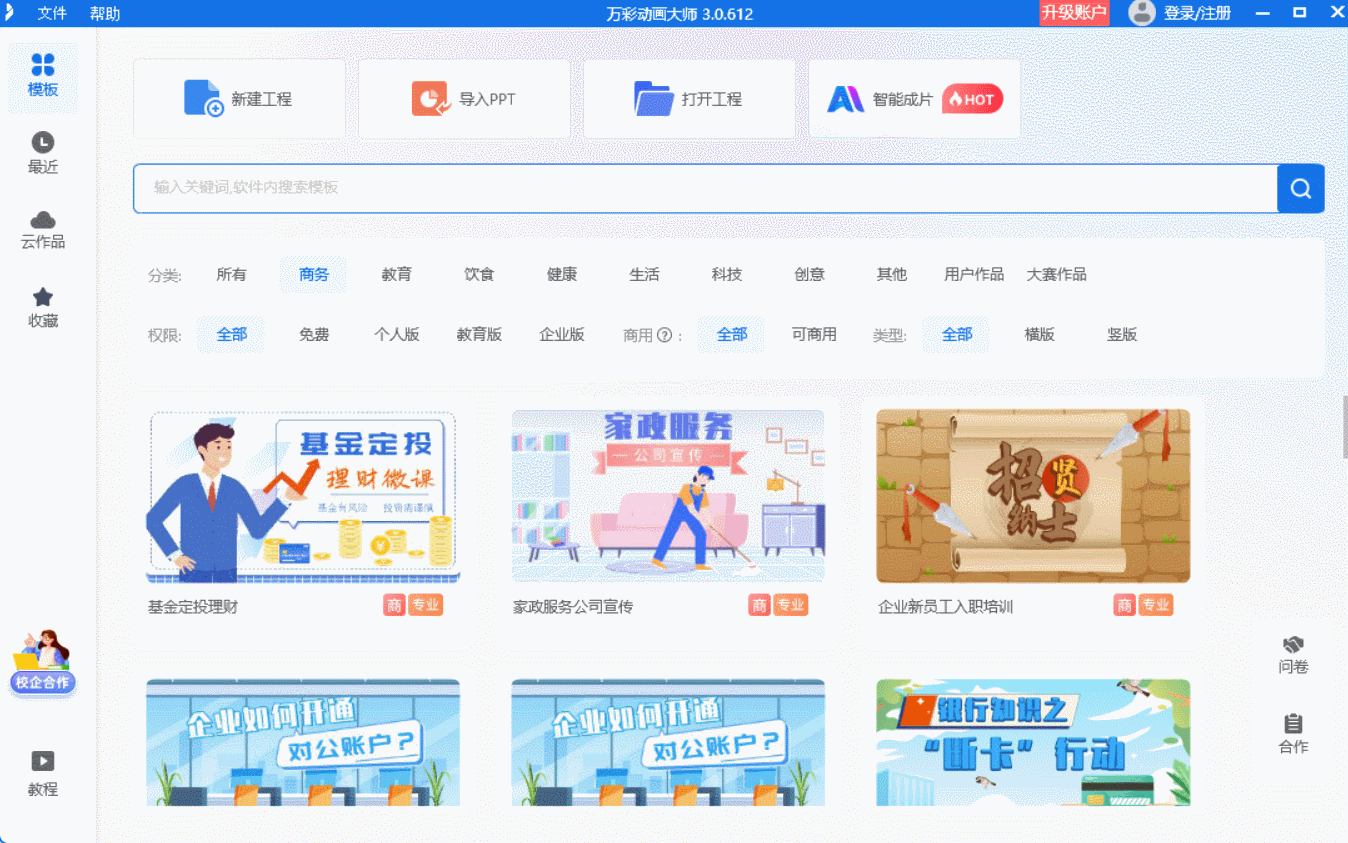
二、添加角色,让画面活起来
接下来,咱们得给画面加点“料”。在万彩里,你可以添加各种角色,比如小画家、颜料桶、画笔之类的。给它们配上合适的动作,比如小画家挥动画笔,颜料桶倾倒颜料,这样画面就“活”起来了。你还可以调整角色的速度、大小、颜色,让它们更贴合你的课程内容。
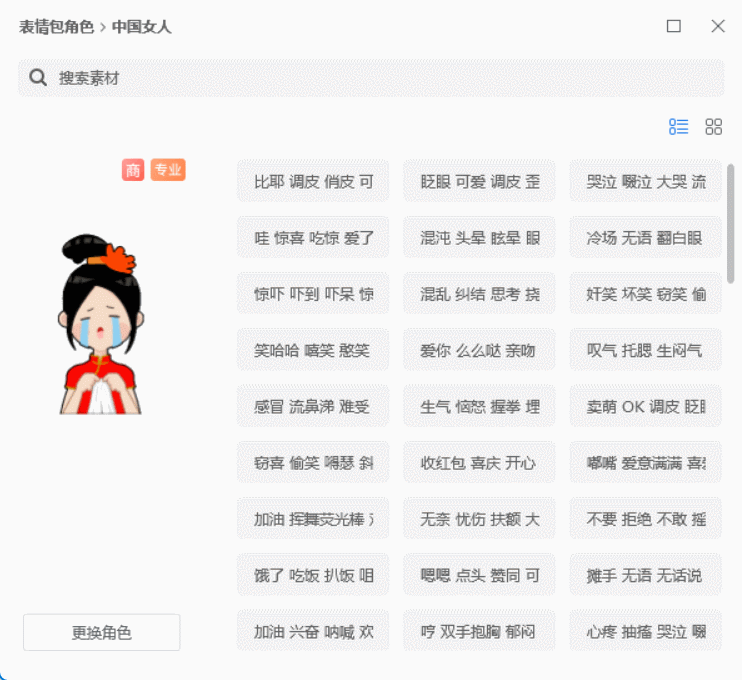
三、插入文本,讲解知识点
有了画面,还得有讲解啊。在万彩里,插入文本框就像打字一样简单。你可以把美术课的知识点,比如“色彩搭配原则”、“构图技巧”之类的,输入进去。别忘了给文本加点动画效果,比如淡入淡出、飞入飞出,这样学生们看的时候就不会觉得枯燥了。
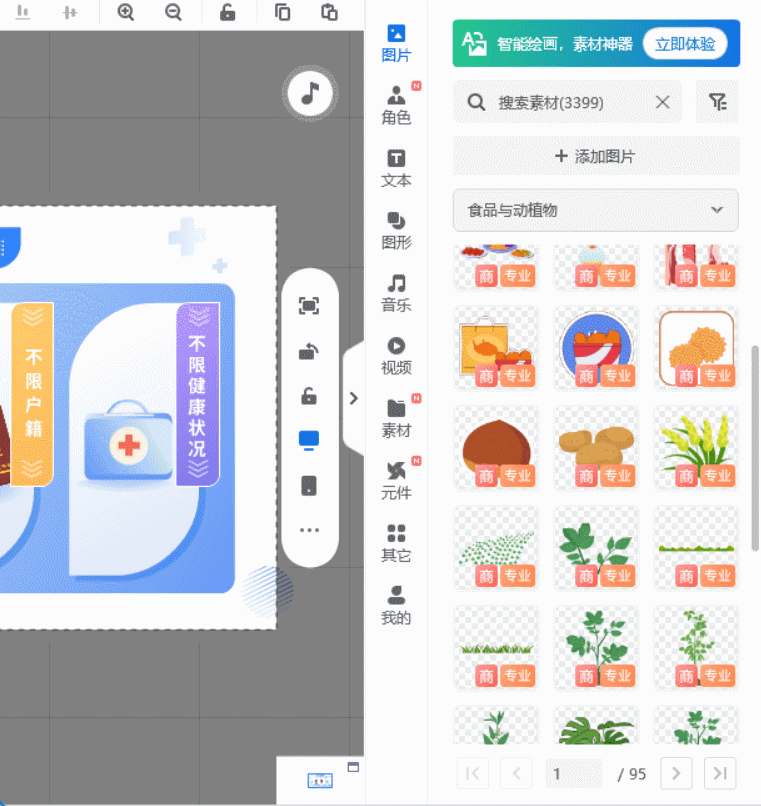
四、配音配乐,提升观感
光有画面和文本还不够,咱们得让微课更加“有声有色”。在万彩里,你可以给微课配音,讲解知识点,或者添加背景音乐,营造氛围。这样学生们看的时候,就能更加沉浸其中,学习效果自然也更好了。
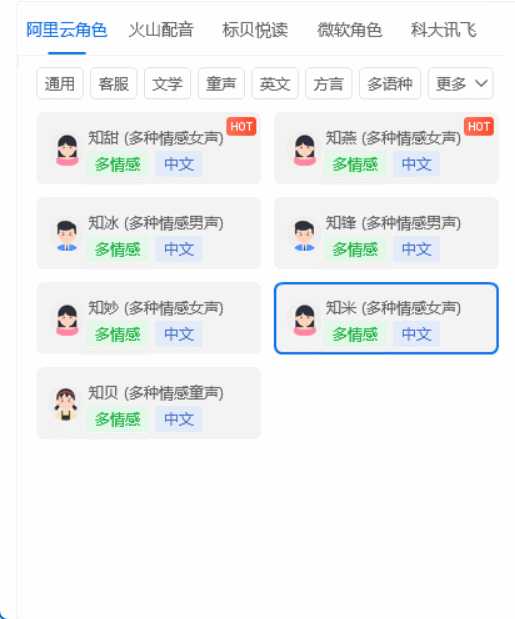
五、导出分享,让更多人看到
一切搞定后,别忘了导出你的微课作品。万彩动画大师支持多种格式导出,比如视频、网页等。你可以把作品分享到班级群里,或者上传到网络平台,让更多人看到你的创意和成果。